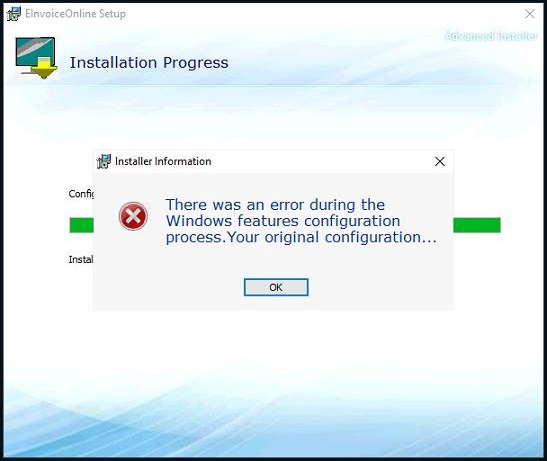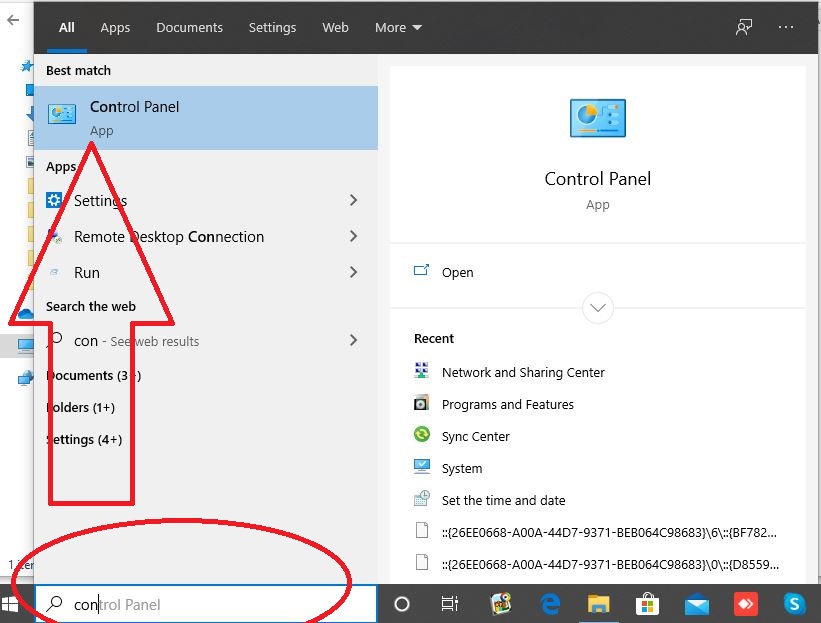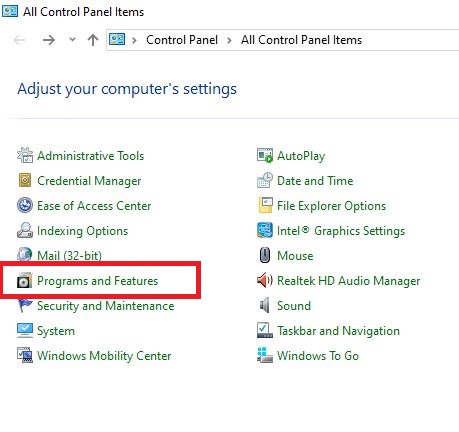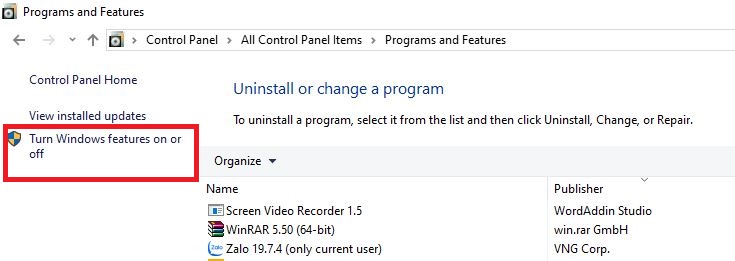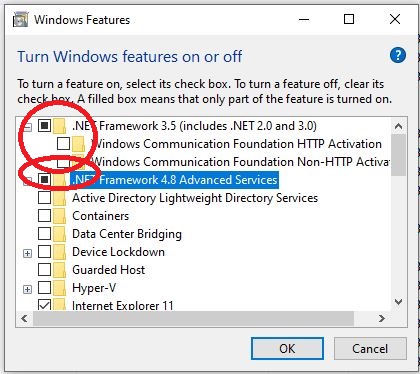Khi cài một số phần mềm bạn có thể gặp phải thông báo There was an error during the Windows features configuration....Lỗi này có liên quan mật thiết đến các thiết đặt và hệ điều hành trên máy tính người dùng nên việc giải quyết lỗi này đôi khi không chỉ qua một bước mà cần phải thực hiện qua nhiều bước.
....Và đây là cách khắc phục lỗi này.
Bước 1: Kiểm tra xem hệ thống có bị thiếu bộ NET Framework không?, bạn cần kiểm tra và cài đặt bộ NET Framework vào.
Để thực hiện việc kiểm tra và cài đặt bộ NET Framework bạn vào Control Panel bằng cách sau.
Tại khung tìm kiểm bạn gõ Contr....; hệ thống sẽ gợi ý và load trình Control Panel cho bạn, hãy click vào Control Panel .
Click chọn Programs and Features
Kế tiếp, click vào Turn Windows features on or off, hệ thống Windows sẽ hiển thị khung Windows Features như dưới đây. Bạn click chọn vào các mục NET Framework như được minh họa dưới đây và nhấn Ok.
Hệ thống sẽ hiện thông báo về việc tải các features về để cài đặt bổ sung cho máy; bạn chọn Download and install for this feature để thực hiện cài đặt.
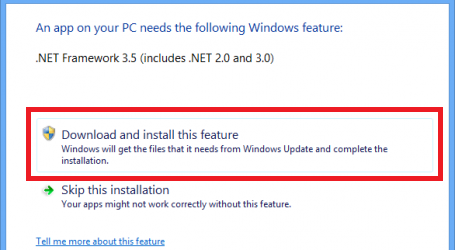
Hệ thống sẽ tự động làm việc bằng cách thực hiện download và cài đặt cho bạn. Và khi hoàn tất tiến trình cài đặt thì việc bổ sung các NET Framework đã thành công. Bạn chỉ cần quay lại và cài đặt phần mềm cần thiết ban đầu của bạn.
Tuy nhiên đôi khi không phải lúc nào cũng suông sẻ ngay từ đầu; lắm lúc bạn lại gặp phải thông báo lỗi đại loại như thế này: windows couldn't connect to the internet to download necessary files....
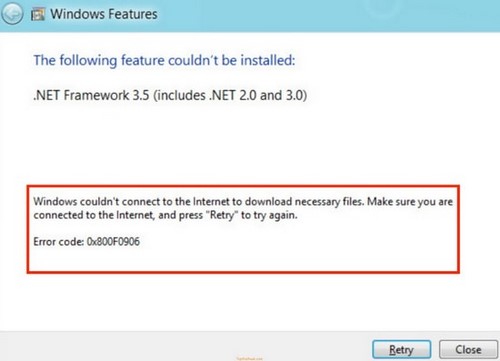
Wow...Lạ kỳ thật. Vì sao Windows lại thông báo lỗi ngớ ngẫn như thế trong khi bạn vẫn đang truy cập internet bình thường mà....!? Bạn hãy thực hiện bước kế tiếp để vượt qua tình huống này nhé!
Bước 2: Kiểm tra dịch vụ Windows Update và khởi động nó lên.
Nguyên nhân nằm ở chỗ khác nhưng lại có liên quan đến việc hệ thống không thể download những file cần thiết cho việc cài đặt. Bạn hãy thực hiện các bước sau nhé.
Bạn vào trình tìm kiếm gõ chữ services (chỗ bạn đã từng làm khi tìm kiếm trình Control Panel) hoặc click ngay vào hình bánh răng ![]() để mở trình quản lý các dịch vụ của Windows lên.
để mở trình quản lý các dịch vụ của Windows lên.
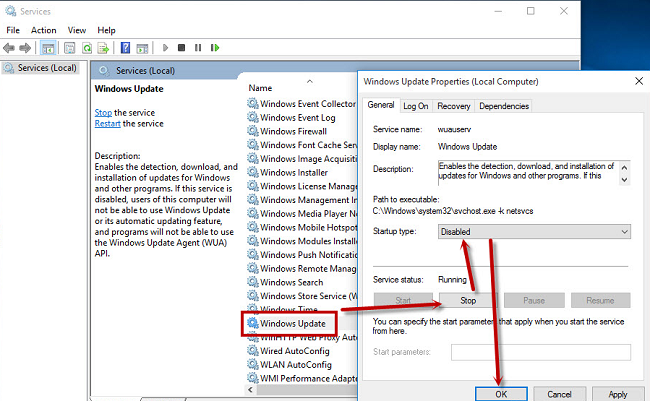
Kế tiếp bạn tìm dịch vụ mang tên Windows Update. Bạn quan sát thử xem có thể nó đang ở trạng thái Disable không? Vấn đề nó nằm ngay chỗ này đó bạn. (Vì một lý do nào đó hoặc người cài đặt máy tính trước đó đã không muốn Windows cập nhật tự động hoặc định kỳ nên đã tắt nó bằng cách chuyển sang trạng thái Disable).
Bạn hãy chuyển nó sang trạng thái Manual và nhấn vào nút Start để khởi động lại dịch vụ này nhé.
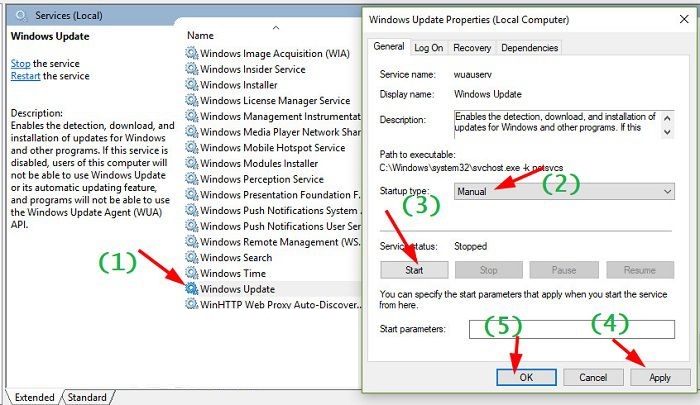
Khi dịch vụ Window Update này đã khởi động xong bạn hãy quay lại để thực hiện việc cài đặt NET Framework được hướng dẫn ở Bước 1 nhé!
Khi bạn đã cài đặt được NET Framework ở Bước 1 xong rồi thì đây là thời điểm bạn hoàn toàn có thể thực hiện lại việc cài đặt phần mềm mà ban đầu bạn muốn cài nhé!
Cuối cùng bạn có thể quay trở lai trình quản lý các dịch vụ của hệ điều hành Windows để thực hiện thiết đặt là Disable nó như trước kia nhé!
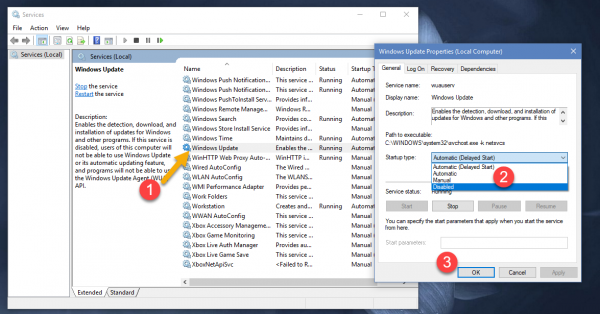
Chúc bạn thành công và tận hưởng những dịch vụ tuyệt vời từ eHoaDon Online cũng như hệ sinh thái từ BizStore Group